L'indirizzo di configurazione del router di solito corrisponde all' IP del gateway, per rilevarlo potete utilizzare la nostra utility Analisi rete locale , oppure seguire la guida sull' IP statico.
Aprite il browser (Internet Explorer,Mozilla Firefox,Chrome), inserite nella barra degli indirizzo l'IP del gateway.
Accedete all'interfaccia del router scrivete sia il nome utente e password admin, per maggiori informazioni leggete il manuale o la targhetta posta sotto al router.
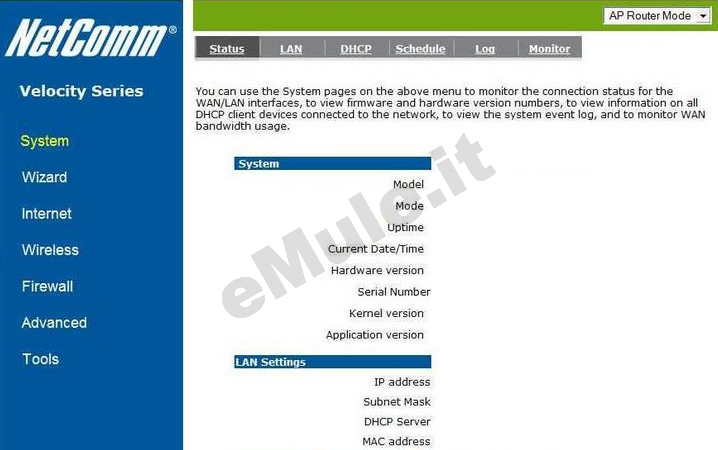
Nel menù a sinistra spostatevi su System e in alto selezionate DHCP,
spuntate la voce Enable Static DHCP IP,
in IP address scrivete IP/IPV4 da prenotare e in MAC address scrivete l'indirizzo fisico della scheda di rete,
cliccate Add per aggiungere i vostri dati.
Controllate ora di aver insertito corretamente i dati in Current Static DHCP Table, se non lo fossero rieditateli:
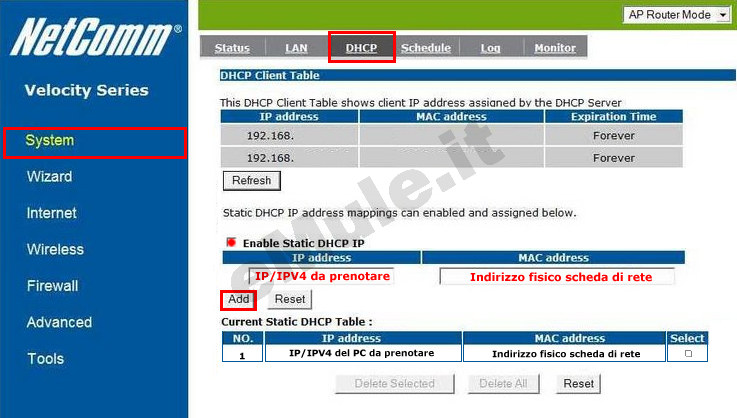
L' IP prenotato diventa l' IP che dovete associare alle due porte TCP/UDP utilizzate da eMule.
Selezionate Advanced e in NAT selezionate Enable cliccando poi APPLY per abilitarlo:
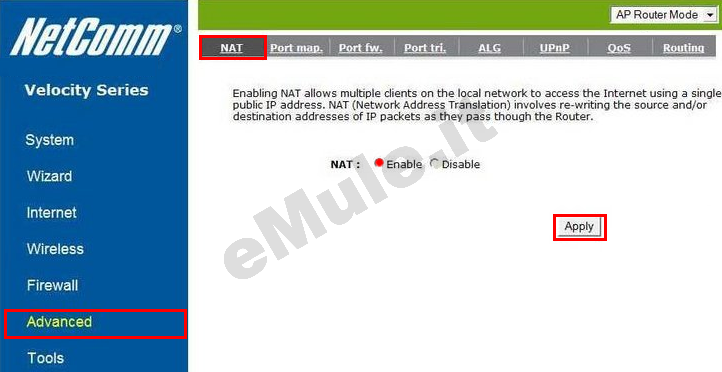
A questo punto procedete a creare la prima regola, quella relativa alla porta TCP:
spostatevi su Port fw e spuntate Enable Port Forwarding,
in Description scrivete emuletcp,
in Local IP scrivete l' IP/IPV4 che avete reso statico o prenotato dal DHCP,
in Protocol dal menù a tendina scegliete TCP,
in Local Port/Pubblic Port scrivete la porta TCP,
cliccate il pulsante Add:
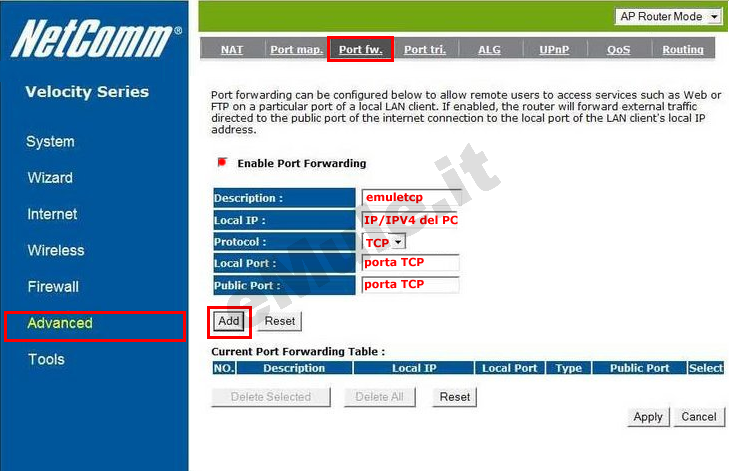
Ripetete la stessa procedura per creare la seconda regola, quella relativa alla porta UDP:
in Description scrivete emuleudp,
in Local IP scrivete l' IP/IPV4 che avete reso statico o prenotato dal DHCP,
in Protocol dal menù a tendina scegliete UDP,
in Local Port/Pubblic Port scrivete la porta UDP,
cliccate il pulsante Add:
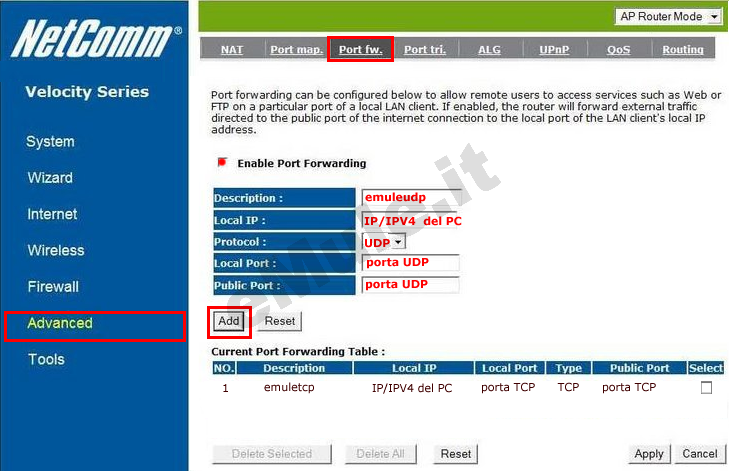
Ora controllate in Current Port Forwarding Table che regole inserite siano giuste, se non lo fossero, selezionatele spuntando Select, cancellatele dal pulsante Delete Selected e rieditatele correttamente:
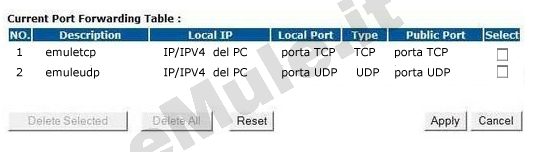
Cliccate ora FIREWALL - > Enable, spuntate la voce Disable per disattivarlo, cliccate Apply per salvare la modifica effettuata. Ricordate che dopo dovrete configurare il vostro firewall.
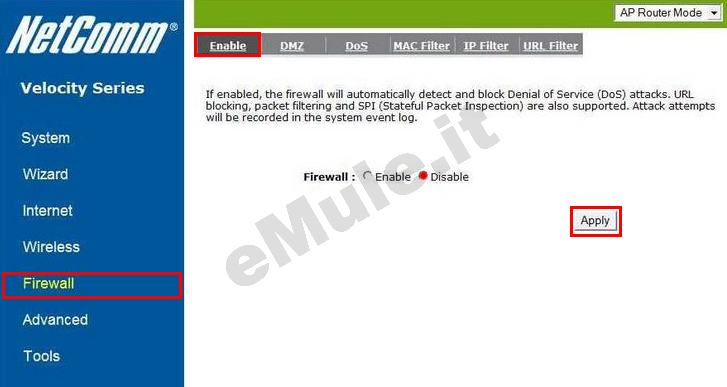
Per tentare l' apertura automatica delle porte sfruttando il protocollo UPnP, cliccate Advanced nel menù a sinistra, cliccate UPnP e confermate la vostra scelta con il pulsante Apply:
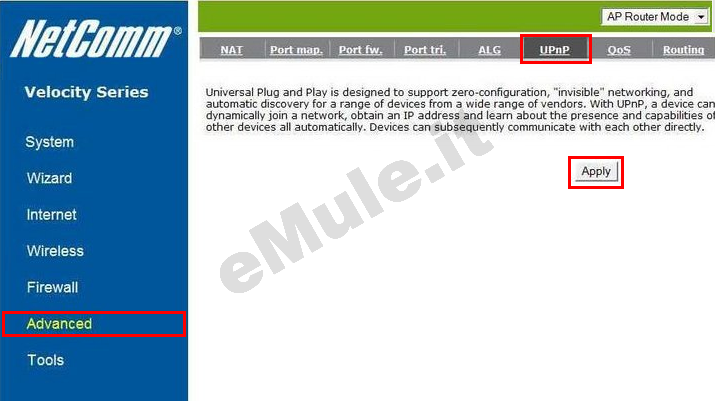
Proseguite ora con la guida per l' UPnP.
Nel caso l'UPnP non apra automaticamente le porte, settate l'UPnP alla condizione originale.

